Android용 Microsoft Word에서 목록을 만드는 방법
당신이 바쁜 사람으로서 삶을 정리하고 싶거나 가끔 중요한 것을 기억해야 하는 경우 목록이 얼마나 편리한지 확실히 알 것입니다. 쇼핑을 하든, 여행을 준비하든, 사업 계획(business plan) 을 세우든 , 목록은 정보를 시각적으로 그리고 의미 있는 방식으로 구조화하여 정리하는 데 도움이 됩니다. Android 의 (Android)Microsoft Word 에서 모든 종류의 목록을 만드는 방법을 살펴보겠습니다 !
참고:(NOTE:) 더 진행하기 전에 첫 번째 단계는 물론 Word 를 시작하고 새 문서를 만들거나 기존 문서를 여는 것입니다. 링크를 따라 이 작업에 대한 자습서를 읽으십시오.
Android용(Android) Microsoft Word(Microsoft Word) 에서 정렬되지 않은 목록을 만드는 방법
목록으로 구성하고 싶은 텍스트를 입력하세요(Enter) . 새 줄에 목록 요소를 입력해야 결과가 다음과 같이 표시됩니다.
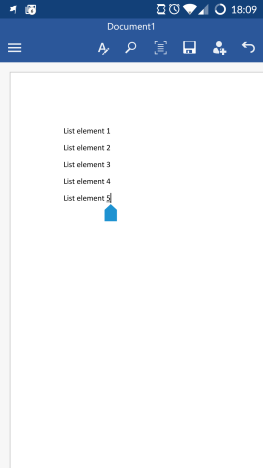
정렬되지 않은 목록은 목록 요소의 순서가 중요하지 않을 때 정보를 구조화하는 좋은 방법입니다: 쇼핑 목록, 일일 할 일 목록 또는 여행 체크리스트sl(travel checklistsl) . 이러한 목록을 만들려면 목록 요소를 선택하십시오.
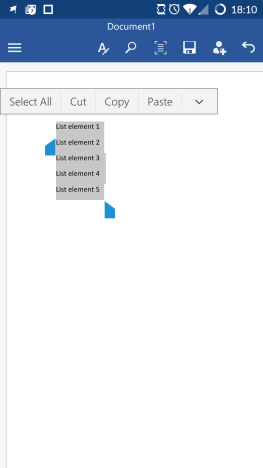
그런 다음 맨 위 행에 있는 A 아이콘을 눌러 (A)홈(Home) 메뉴를 엽니다.

이제 두 가지 목록 유형인 글머리 기호 및 번호 매기기가 표시될 때까지 홈(Bullets) 메뉴 를 (Numbering)스크롤(Home) 합니다 .

글머리 기호(Bullets) 를 눌러 정렬되지 않은 목록 유형에 액세스합니다.
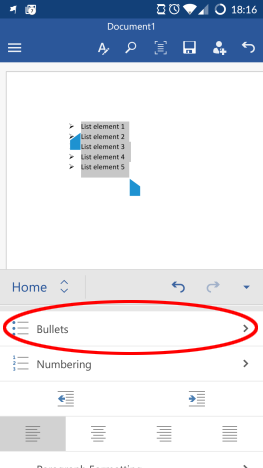
목록에서 원하는 기호 중 하나를 탭(Tap one) 합니다. 그러면 다른 목록 요소가 표시됩니다.

그게 다야! 단순하고 순서가 없는 목록을 만들었습니다.

글머리 기호를 끄고 이 목록을 비활성화하려면 목록 요소를 선택하고 글머리 기호(Bullets) 를 탭 합니다.

그런 다음 글머리 기호 목록에서 없음(None) 아이콘을 탭합니다 .
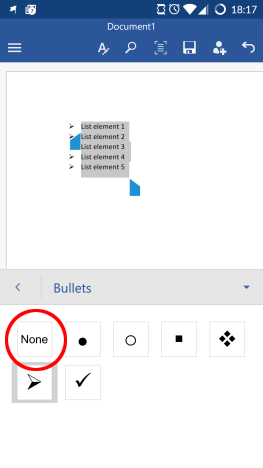
거기에 있습니다: 목록이 꺼져 있습니다.

Android용(Android) Microsoft Word(Microsoft Word) 에서 정렬된 목록(Ordered Lists) 을 만드는 방법
작업을 완료하기 위해 수행할 연속 단계 목록을 생성할 때와 같이 목록 요소의 순서가 중요한 경우 정렬된 목록이 필요합니다.
목록에 포함할 새 줄의 요소 목록이 다시 필요합니다. 이 라인을 선택 하고 (Select)홈(Home) 메뉴 에서 번호 매기기(Numbering) 를 눌러 정렬된 목록 유형에 액세스합니다.

그런 다음 정렬된 목록 스타일(list style) 을 눌러 생성합니다.
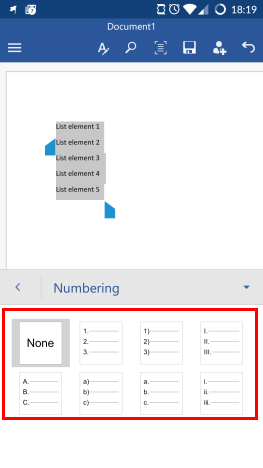
완료, 목록이 준비되었습니다!
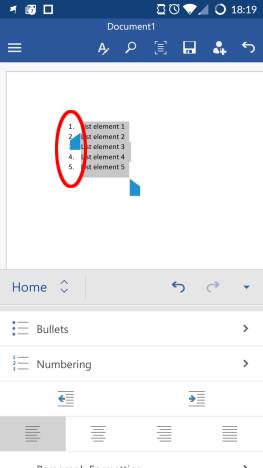
목록을 끄려면 목록이 선택된 상태에서 다시 번호 매기기 를 누릅니다.(Numbering)

여기에서 없음(None) 을 탭 하여 목록을 끕니다.

이렇게 하면 간단한 목록 요소를 다시 얻을 수 있습니다.

Android용(Android) Microsoft Word(Microsoft Word) 에서 다단계 목록(Multilevel Lists) 을 만드는 방법
때로는 단순한 목록만으로는 충분하지 않을 수 있습니다. 정보를 더 자세히 구성하려면 더 많은 수준이 필요합니다. 이렇게 하려면 하위 수준으로 이동하려는 목록의 요소를 선택합니다. 이는 정렬된 목록이 있든 정렬되지 않은 목록이든 상관없이 동일한 방식으로 작동합니다.

이제 홈(Home) 메뉴 의 두 가지 목록 유형 아래에 있는 들여쓰기 늘리기(Increase indent) 버튼 을 탭 합니다.

이렇게 하면 선택한 목록 요소가 오른쪽으로 이동하고 목록 기호(list symbol) 가 변경되어 다른 목록 수준(list level) 에 있음을 나타 냅니다.
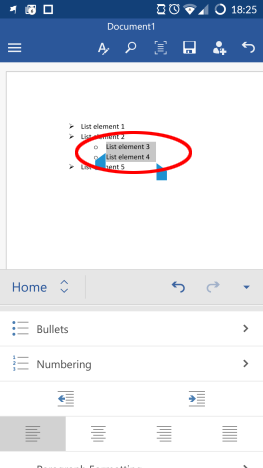
하위 수준 기호(sublevel symbol) 를 변경하려면 하위 수준 에서 요소를 선택한 다음 글머리 기호 또는 번호 매기기를 탭 합니다(Bullets) . 순서(Numbering) 가 지정되지 않은 목록 에 대해 하위 수준을 정렬 하거나 그 반대로(list or vice versa) 할 수 있으므로 원하는 것을 선택할 수 있습니다.

그런 다음 하위 수준에 대해 다른 기호 또는 번호 매기기 유형을 선택합니다.

하위 수준을 이전 수준으로 되돌려 다중 수준 목록을 비활성화하려면 하위 수준 요소를 선택하고 홈(Home) 메뉴 의 두 목록 유형 아래에 있는 들여쓰기 줄이기 아이콘을 누릅니다.(Decrease indent)

하위 수준이 이전 수준으로 다시 이동되고 목록이 다시 단순해집니다.

결론
Android용(Android) Microsoft Word(Microsoft Word) 는 훨씬 더 작은 공간에서 상당한 수의 기능을 보여줘야 하지만 디자이너는 목록을 꽤 잘 사용했습니다 . 두 가지 유형의 목록은 설정 및 조작이 매우 쉽습니다. 몇 가지 아이콘을 탭하기만 하면 작업을 수행하고 생각을 정리할 수 있습니다.
(Microsoft Office)Android 용 (Android)Microsoft Office 앱 에는 더 많은 기능이 있습니다. Office 패키지(office package) 에 대한 시리즈를 계속 읽고 이에 대해 알아보고 의견 섹션에서 경험을 공유하세요!
Related posts
Android용 Microsoft Word에서 문서를 여는 방법
Android용 Microsoft Word에서 텍스트를 찾고 바꾸는 방법
Android용 Microsoft Office Word에서 텍스트 서식을 지정하는 방법
Android용 Microsoft Word에서 표를 삽입하고 편집하는 방법
Android용 Microsoft Word에서 그림과 도형을 추가하고 편집하는 방법
Android용 Microsoft Word에서 단락 서식을 지정하는 방법
Android용 Microsoft Office에서 Excel 스프레드시트를 만들고 저장하는 방법
Android용 Microsoft Office 앱에 Dropbox 계정을 연결하는 방법
Microsoft Word를 사용하여 바코드를 생성하는 방법
Microsoft Word 문서에서 구역 나누기를 보거나 삽입하거나 제거하는 방법
MP3 및 기타 오디오 파일을 PowerPoint 프레젠테이션에 포함하는 방법
삭제할 수 없는 OneNote 파일에 대한 바로 가기 문제 수정
어떻게 선택하거나 Windows에서 텍스트 강조합니다
Windows 10에서 새로운 Get Office 앱을 사용하는 방법 및 제거하는 방법
Android용 Microsoft Word에서 문서 레이아웃을 변경하는 방법
4 Ways Microsoft Word에 Degree Symbol을 삽입합니다
Android용 Microsoft Word에서 머리글, 바닥글 및 페이지 번호 삽입
내 Windows 10 태블릿 또는 PC에 두 개의 OneNote 앱이 있는 이유는 무엇인가요?
간단한 질문: Microsoft Sway란 무엇입니까?
기본 제공 도구만 사용하여 Windows 10에서 PDF로 인쇄하는 방법
